
时间:2020-07-07 13:47:36 来源:www.win10xitong.com 作者:win10
win10系统对大家来说可能都不会陌生,但是还是会遇到win10系统关闭网络凭证的问题时不知道如何解决。新手处理关于win10系统关闭网络凭证的问题不是特别容易,要是你急着处理这个win10系统关闭网络凭证的情况,就没有时间去找高手帮忙了,我们就自己来学着弄吧,小编也在查阅了相关的很多资料后,用这个流程:1、点击WIN10左下角的开始选项,选择所有程序。2、找到WINDOWS系统,点开找到控制面板就这个难题很容易的解决啦。接下来我们就一起来看看win10系统关闭网络凭证详细的详尽解决手段。
具体方法如下:
1、点击WIN10左下角的开始选项,选择所有程序。
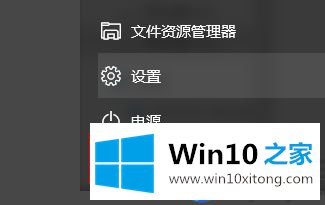
2、找到WINDOWS系统,点开找到控制面板。
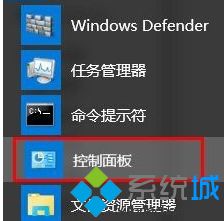
3、打开控制面板,找到里面的【凭据管理器】。

4、打开凭据管理器,找到【WINDOWS凭据】。
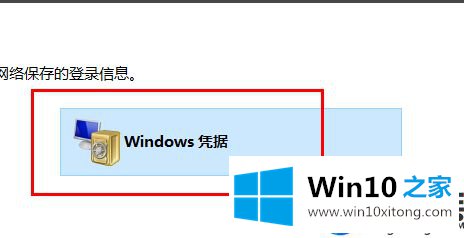
5、找到添加的WINDOWS凭据后面的下拉框,图中已经框出。

6、点击下拉框,会显示出详细的凭证信息。在左下角可以看到删除选项,红框已经标出。
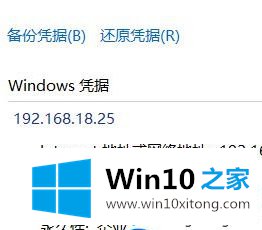
7、你确定要永久删除此Windows凭据吗?点击是即可。
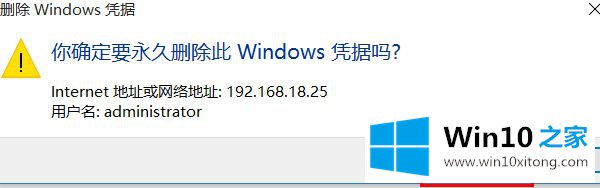
8、删除后,我们会发现没有了Windows凭证了。
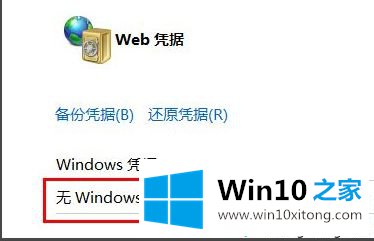
网络凭据的作用就是当用户访问资源时,无须输入帐户和密码就可以访问,如果你觉得用不到此功能,直接参考上文教程步骤关闭即可。
关于win10系统关闭网络凭证的详尽解决手段就和大家介绍到这里了额,要是顺利的帮助你把这个win10系统关闭网络凭证的问题处理好了,希望你继续支持本站,如果有什么意见,可以给小编留言,谢谢大家。